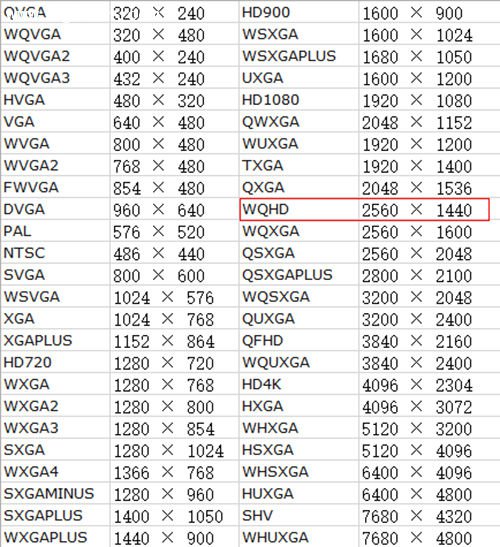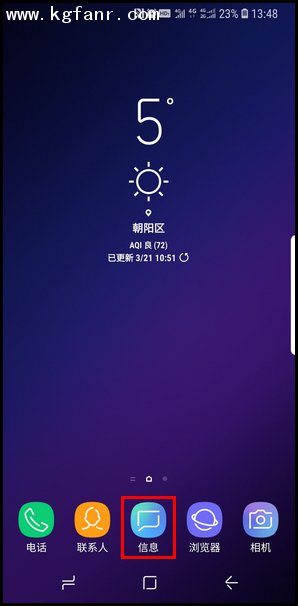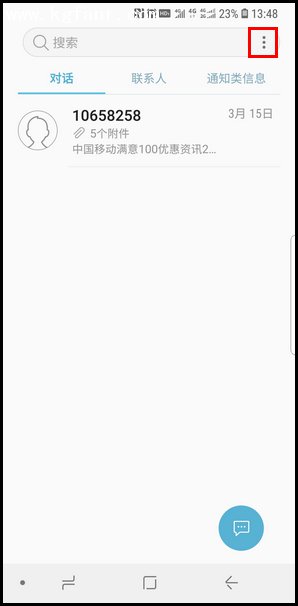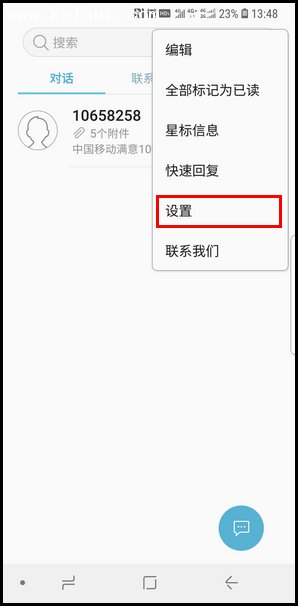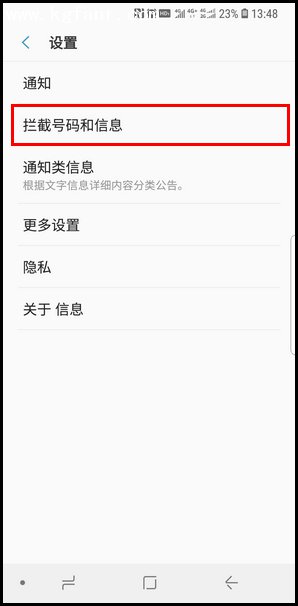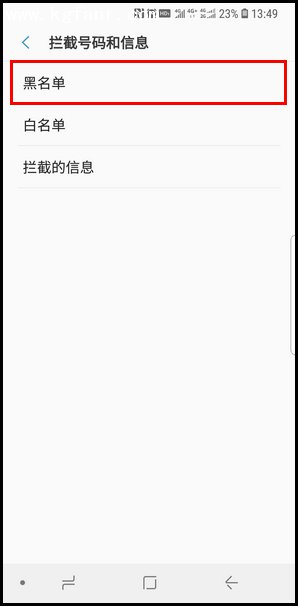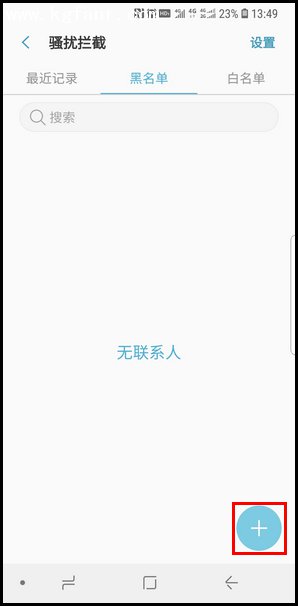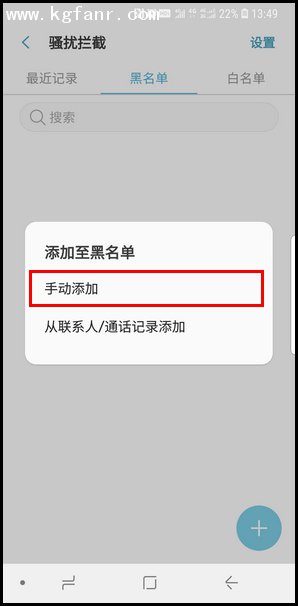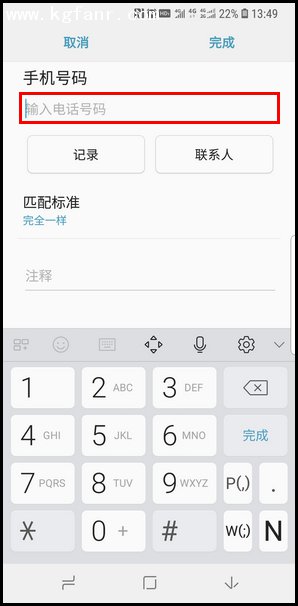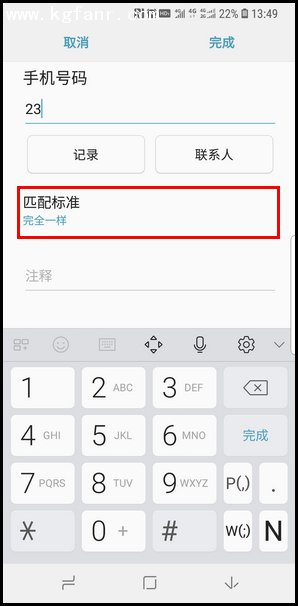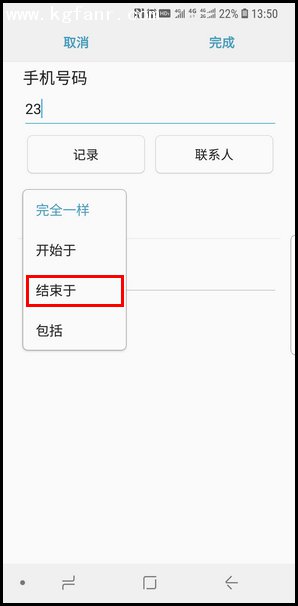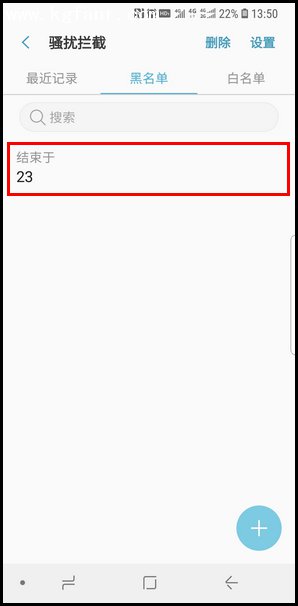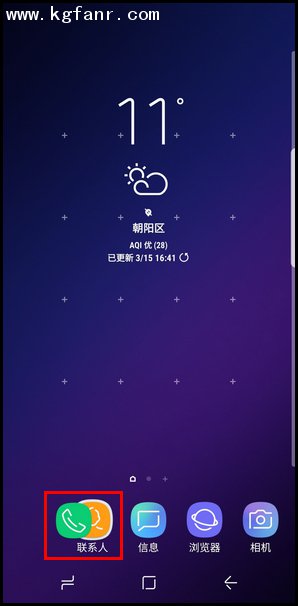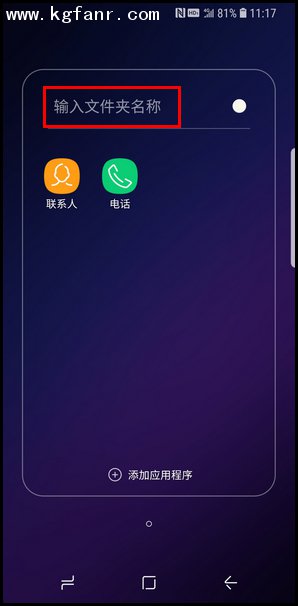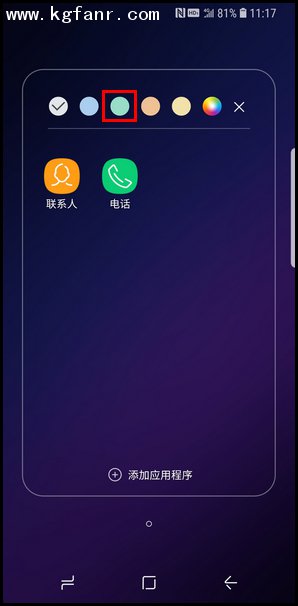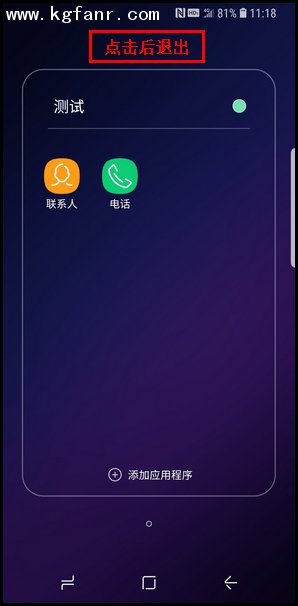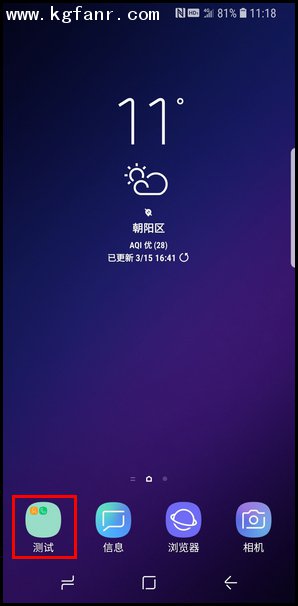为了解答该问题,小编先普及一下三星S9的网络制式支持情况,大家一目了然。
4G网络方面
4G:移动(TD-LTE);4G:联通(FDD-LTE);4G:电信(FDD-LTE);4G:联通(TD-LTE)
3G/2G网络方面
3G:移动(TD-SCDMA);3G:联通(WCDMA);2G:移动(GSM)+联通(GSM);2G:电信(CDMA)
高清语音通话(VOLTE)方面
支持移动VOLTE,支持移动4G+

Q1、什么是VoLTE?
VoLTE是中国移动4G+的组成部分,是高清语音的简称,是中国移动率先推出的基于4G网络的高品质音、视频通话服务。
Q2、如何才能使用VoLTE?
具备支持VoLTE功能的手机、开通VoLTE功能、所在区域有VoLTE网络的覆盖是使用VoLTE的三要素。